win10系统取消开机切换用户选择登陆的设置方法
发布日期:2019-08-16 作者:雨林木风纯净版系统 来源:http://www.8ud.cn
win10系统电脑使用过程中有不少朋友表示遇到过win10系统取消开机切换用户选择登陆的状况,当出现win10系统取消开机切换用户选择登陆的状况时,你不懂怎样解决win10系统取消开机切换用户选择登陆问题的话,那也没有关系,我们按照 1、进入系统后,按下“win + R”快捷键打开运行窗口,输入“gpedit.msc”并点击确定打开组策略; 2、进入“本地组策略编辑器”窗口后,在左侧依次展开“计算机配置--管理模板--系统--登录”,然后在右侧双击打开“隐藏快速用户切换的入口”策略;这样的方式进行电脑操作,就可以将win10系统取消开机切换用户选择登陆的状况处理解决。这一次教程中,小编会把具体的详细的步骤告诉大家:
1、进入系统后,按下“win + R”快捷键打开运行窗口,输入“gpedit.msc”并点击确定打开组策略;
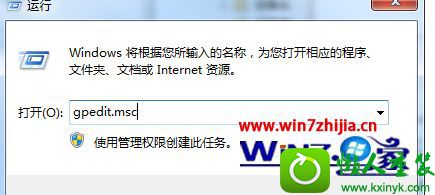
2、进入“本地组策略编辑器”窗口后,在左侧依次展开“计算机配置--管理模板--系统--登录”,然后在右侧双击打开“隐藏快速用户切换的入口”策略;
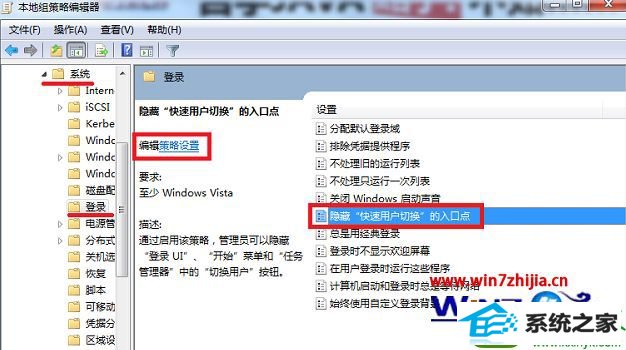
3、进入策略编辑窗口后,选择“已启用”,点击确定即可。
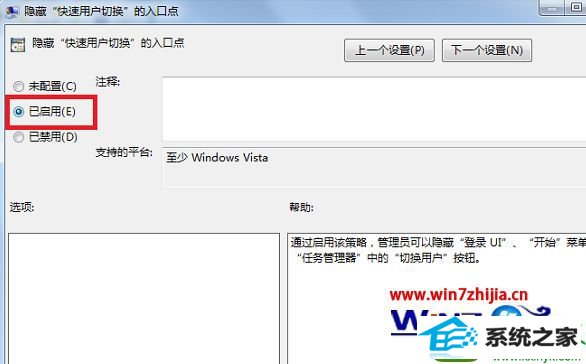
关于win10系统开机切换用户选择登陆怎么取消就给大家介绍到这边了,有需要的用户们可以采取上面的方法步骤来进行处理吧,相信可以帮助到大家。
相关系统推荐
- 雨林木风 Ghost Win10 64位 纯净版 v2019.07 2019-06-27
- 电脑公司Windows10 优化装机版64位 2020.09 2020-08-16
- 雨林木风win11 64位分享精品版v2021.10免激活 2021-09-06
- 深度技术WinXP 体验装机版 2021.07 2021-06-10
- 电脑公司WinXP 完美装机版 2020.06 2020-05-09
- 雨林木风Window7 32位 万能春节纯净版 v2020.02 2020-01-24
- 电脑公司Win10 正式装机版32位 2020.07 2020-06-13
- 萝卜家园Win7 安全装机版64位 2021.02 2021-01-12
- 电脑公司Windows11 大神装机版64位 2021.08 2021-07-15
- 番茄花园Windows xp 电脑城2021五一装机版 2021-05-02
栏目专题推荐
熊猫win8系统下载 装机员一键重装系统 冰封装机助理 系统兔官网 电脑店xp系统下载 闪兔u盘装系统 好用u盘启动盘制作工具 小兵xp系统下载 番茄家园u盘装系统 系统城win8系统下载 雨木风林装机管家 萝卜家园win7系统下载 好用一键重装系统 大番茄装机大师 小熊u盘装系统 云净装机卫士 西瓜装机卫士 得得xp系统下载 小猪u盘启动盘制作工具 木风雨林装机助理系统下载推荐
系统教程推荐
- 1xp装机版安装office2007提示错误1402
- 2win7系统桌面右键菜单如何添加关机项
- 3win7系统360浏览器兼容模式如何配置
- 4win10系统怎么彻底卸载loadrunner_win10系统完全卸载loadrunner的图
- 5win10系统系设置windows照片查看器为默认查看器的操作方案
- 6win10系统qq消息没有提示音的方法介绍
- 7win10系统“系统更新安装完毕”才能关机的还原教程
- 8win7系统修复注销关机声音的配置办法
- 9w7装机版旗舰版和强化版的区别是什么?w7装机版旗舰版和强化版哪个好
- 10win10系统切换输入法快捷键是什么
- 11win10装机版系统如何打开虚拟键盘
- 12一键重装系统简体吗
 雨林木风纯净版系统
雨林木风纯净版系统








